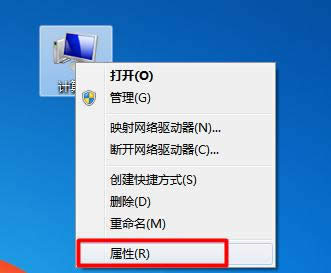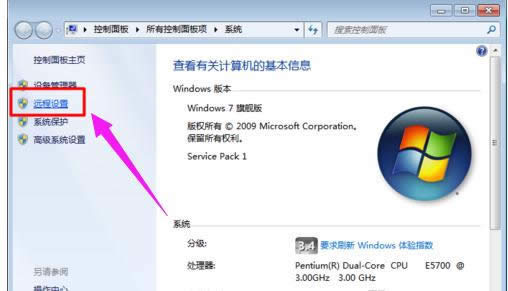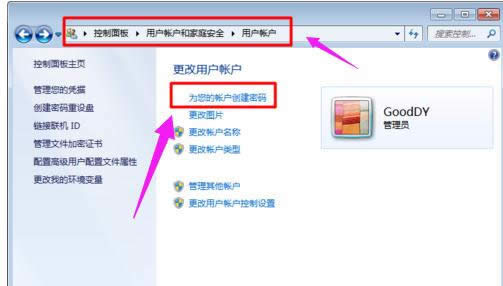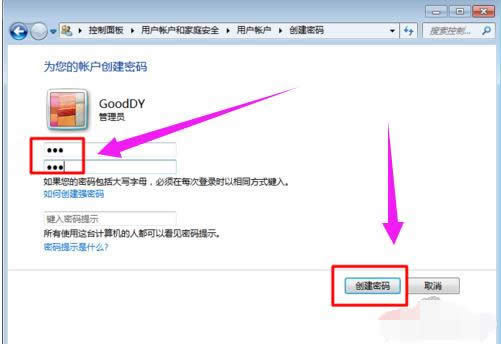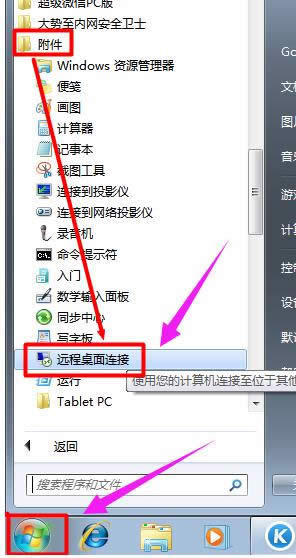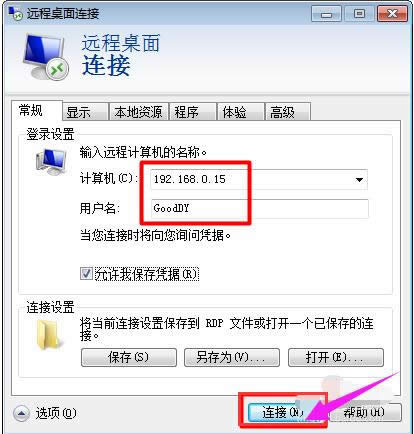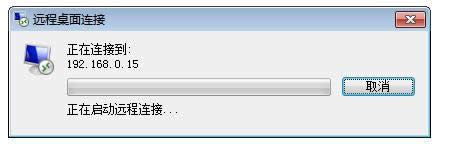推薦系統(tǒng)下載分類: 最新Windows10系統(tǒng)下載 最新Windows7系統(tǒng)下載 xp系統(tǒng)下載 電腦公司W(wǎng)indows7 64位裝機(jī)萬能版下載
遠(yuǎn)程控制電腦,本教程教您如何遠(yuǎn)程控制電腦
發(fā)布時(shí)間:2021-05-04 文章來源:xp下載站 瀏覽:
|
Windows 7,中文名稱視窗7,是由微軟公司(Microsoft)開發(fā)的操作系統(tǒng),內(nèi)核版本號(hào)為Windows NT 6.1。Windows 7可供家庭及商業(yè)工作環(huán)境:筆記本電腦 、平板電腦 、多媒體中心等使用。和同為NT6成員的Windows Vista一脈相承,Windows 7繼承了包括Aero風(fēng)格等多項(xiàng)功能,并且在此基礎(chǔ)上增添了些許功能。 電腦遠(yuǎn)程控制的出現(xiàn)完美解決了遠(yuǎn)程電腦維修、頁面演示等問題,極大的節(jié)省了人力、物力的成本。遠(yuǎn)程控制可以很方便地幫助別人的電腦解決問題,家里父母上網(wǎng)時(shí)出現(xiàn)問題,自己可能不在家里,這時(shí)遠(yuǎn)程控制就起到一定的作用,下面,小編就來跟大家講解遠(yuǎn)程控制電腦的操作方法。 許多朋友在使用電腦時(shí)都會(huì)聽說過遠(yuǎn)程控制,遠(yuǎn)程控制簡(jiǎn)單地說就是把對(duì)方的計(jì)算機(jī)的桌面環(huán)境顯示到自己的電腦上,通過自己的計(jì)算機(jī)對(duì)另外一臺(tái)計(jì)算機(jī)進(jìn)行一些操作。那么如何遠(yuǎn)程控制電腦?下面,小編就來跟大家介紹遠(yuǎn)程控制電腦的操作步驟。 如何遠(yuǎn)程控制電腦 右擊“計(jì)算機(jī)”,從彈出的菜單中選擇“屬性”。
遠(yuǎn)程載圖1 在打開的窗口中點(diǎn)擊“遠(yuǎn)程設(shè)置”項(xiàng)進(jìn)入。
電腦遠(yuǎn)程載圖2 然后勾選“允許遠(yuǎn)程協(xié)助連接這臺(tái)計(jì)算機(jī)”和“允許遠(yuǎn)程任意版本的遠(yuǎn)程桌面的計(jì)算機(jī)程序”項(xiàng)。
電腦遠(yuǎn)程載圖3 依次進(jìn)入“控制面板”->“用戶帳戶和家庭安全”->“用戶帳戶”,點(diǎn)擊“為您的賬戶創(chuàng)建密碼”按鈕。
電腦遠(yuǎn)程載圖4 最后輸入密碼,點(diǎn)擊“創(chuàng)建密碼”按鈕完成操作。
電腦遠(yuǎn)程載圖5 在其它計(jì)算機(jī)上,點(diǎn)擊“開始”->“所有程序”->“附件”->“遠(yuǎn)程桌面連接”項(xiàng)。
遠(yuǎn)程載圖6 在打開的“遠(yuǎn)程桌面連接”窗口中,輸入計(jì)算機(jī)名(IP地址)和用戶名,點(diǎn)擊“連接”按鈕即可。
遠(yuǎn)程載圖7 接下來就嘗試進(jìn)行連接,連接完成后就可以看到對(duì)方桌面啦,并且可以進(jìn)行遠(yuǎn)程控制。
電腦遠(yuǎn)程載圖8 以上就是講解遠(yuǎn)程控制電腦的操作方法。 Windows 7簡(jiǎn)化了許多設(shè)計(jì),如快速最大化,窗口半屏顯示,跳轉(zhuǎn)列表(Jump List),系統(tǒng)故障快速修復(fù)等。Windows 7將會(huì)讓搜索和使用信息更加簡(jiǎn)單,包括本地、網(wǎng)絡(luò)和互聯(lián)網(wǎng)搜索功能,直觀的用戶體驗(yàn)將更加高級(jí),還會(huì)整合自動(dòng)化應(yīng)用程序提交和交叉程序數(shù)據(jù)透明性。 |